win11玩cf不能全屏两边黑黑的如何解决
更新时间:2024-02-05 17:59:11作者:xinxin
如今,越来越多的用户开始选择给自己电脑安装win11镜像系统来使用,同时也会在电脑上玩一些游戏,可是近日有小伙伴的win11电脑在玩cf游戏的时候,进入游戏后却发现全屏时两边黑黑的,对此应该如何解决呢?这里小编就来告诉大家win11玩cf不能全屏两边黑黑的解决方法。
具体方法:
1、首先使用键盘快捷键“win+r”调出运行。

2、然后输入“regedit”,点击“确定”打开注册表。
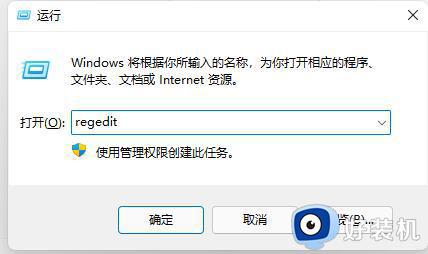
3、接着依次进入“HKEY_LOCAL_MACHINE---SYSTEM---ControlSet001---Control”
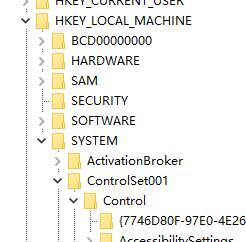
4、再进入“GraphicsDrivers---Configuration”
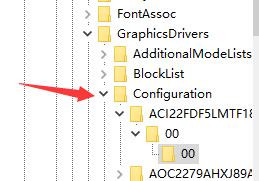
5、然后按下键盘“ctrl+f”快捷键打开搜索,输入“Scaling”,勾选“全字匹配”,点击“查找下一个”
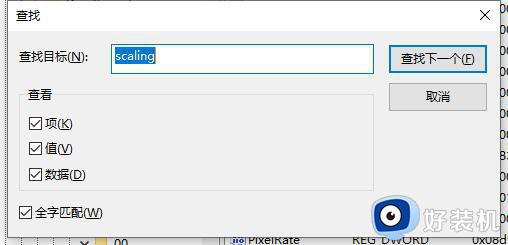
6、找到之后双击打开它,将数值数据更改为“3”,点击“确定”保存即可。
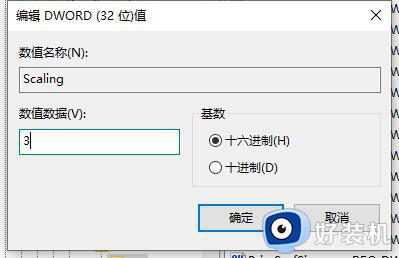
方法二:
1、如果我们修改注册表后还是无法全屏,那么可能是win11本身玩这款游戏就无法全屏。
2、要是大家实在觉得无法全屏玩游戏很不舒服,那就只能选择回退win10系统了。

以上就是小编教大家的win11玩cf不能全屏两边黑黑的解决方法了,有出现这种现象的小伙伴不妨根据小编的方法来解决吧,希望能够对大家有所帮助。
win11玩cf不能全屏两边黑黑的如何解决相关教程
- win11笔记本玩cf上下有黑边怎么回事 win11笔记本玩cf上下有黑边修复方法
- windows11怎么去游戏黑边 win11系统玩游戏有黑边如何去掉
- win11游戏黑屏切不出去怎么办 win11全屏游戏黑屏卡死切不出如何解决
- win11电脑拖动窗口有个黑色边框怎么办 win11拖动窗口显示有黑边如何解决
- win11玩LOL黑屏怎么解决 win11英雄联盟黑屏如何处理
- Win11分辨率调到了推荐为什么还有黑边,Win11分辨率调到哪里才不会有黑色边框
- win11玩游戏黑屏怎么办 win11打游戏突然黑屏如何解决
- 为什么电脑安装win11系统后黑屏 安装win11系统后黑屏两种解决方法
- 红色警戒2win11黑屏怎么解决?win11玩红色警戒黑屏解决教程
- 笔记本win11玩红警黑屏怎么办 红色警戒win11黑屏解决方式
- win11家庭版右键怎么直接打开所有选项的方法 win11家庭版右键如何显示所有选项
- win11家庭版右键没有bitlocker怎么办 win11家庭版找不到bitlocker如何处理
- win11家庭版任务栏怎么透明 win11家庭版任务栏设置成透明的步骤
- win11家庭版无法访问u盘怎么回事 win11家庭版u盘拒绝访问怎么解决
- win11自动输入密码登录设置方法 win11怎样设置开机自动输入密登陆
- win11界面乱跳怎么办 win11界面跳屏如何处理
win11教程推荐
- 1 win11安装ie浏览器的方法 win11如何安装IE浏览器
- 2 win11截图怎么操作 win11截图的几种方法
- 3 win11桌面字体颜色怎么改 win11如何更换字体颜色
- 4 电脑怎么取消更新win11系统 电脑如何取消更新系统win11
- 5 win10鼠标光标不见了怎么找回 win10鼠标光标不见了的解决方法
- 6 win11找不到用户组怎么办 win11电脑里找不到用户和组处理方法
- 7 更新win11系统后进不了桌面怎么办 win11更新后进不去系统处理方法
- 8 win11桌面刷新不流畅解决方法 win11桌面刷新很卡怎么办
- 9 win11更改为管理员账户的步骤 win11怎么切换为管理员
- 10 win11桌面卡顿掉帧怎么办 win11桌面卡住不动解决方法
